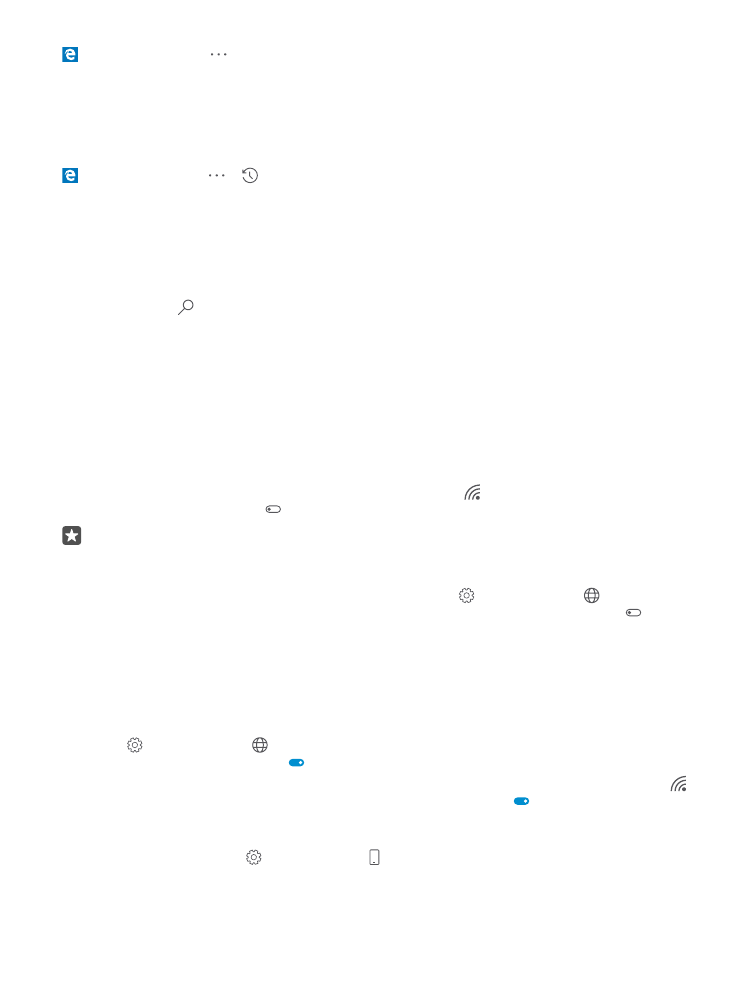
İnternet bağlantısı sorunlarını giderme
İnternet bağlantınız çalışmıyorsa
• Hücresel veri bağlantınızı kontrol edin. Parmağınızı ekranın üst kısmından aşağıya doğru
çekip Tüm ayarlar > Ağ ve kablosuz > Hücresel ve SIM seçeneğine dokunun ve
Veri bağlantısı ayarının Açık olarak değiştirilip değiştirilmediğini kontrol edin.
• Wi-Fi bağlantınızı kontrol edin Parmağınızı ekranın üst kısmından aşağıya doğru çekip
Wi-Fi öğesine dokunup bekleyin ve Wi-Fi ağları ayarının Açık olarak değiştirilip
değiştirilmediğini ve bir ağa bağlı olup olmadığınızı kontrol edin.
• Pil tasarrufu modunun açık olmadığından emin olun. Parmağınızı ekranın üst kısmından
aşağıya doğru çekin ve Tüm ayarlar > Sistem > Pil tasarrufu seçeneğine dokunun.
© 2016 Microsoft Mobile. Tüm hakları saklıdır.
97
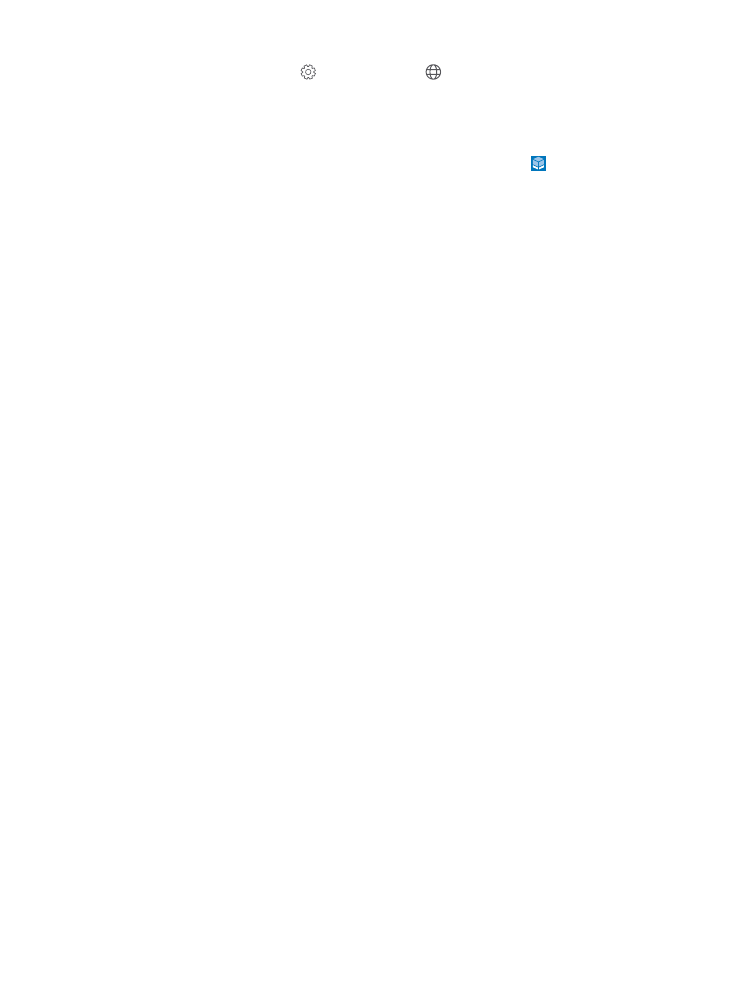
• Yurt dışındaysanız, dolaşım hakkınız olduğundan emin olun. Parmağınızı ekranın üst
kısmından aşağıya doğru çekip Tüm ayarlar > Ağ ve kablosuz > Hücresel ve
SIM seçeneğine dokunun ve Veri dolaşım seçenekleri ayarının Dolaşımı aç olarak
değiştirilip değiştirilmediğini kontrol edin. Dolaşımdayken, özellikle yurt dışında
bulunduğunuz zamanlarda internete bağlanmak veri maliyetlerini önemli ölçüde
yükseltebilir.
• Bir kısa mesajdan yeni ayarlar yüklediyseniz, yeni ayarları kaldırın. Depolama > Bu
Cihaz > Uygulamalar ve oyunlar ve yeni ayarlar öğesine ve ardından Kaldır öğesine
dokunun.
© 2016 Microsoft Mobile. Tüm hakları saklıdır.
98